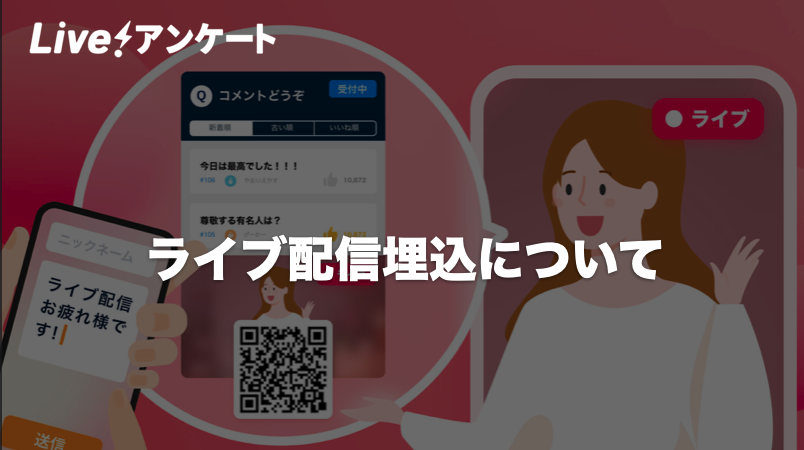ライブ配信埋込(iframeの設定)とは?
Live!アンケートでは参加者画面にYouTubeやVimeoの動画部分を埋込むことができます。これにより、配信を見ながらアンケートに参加するということがスマートフォンのブラウザやアプリを行ったり来たりせずに可能となります。
対象プラン、プランごとの違い
全てのプランでご利用いただけます。
ライブ配信埋込の設定方法
該当のイベント詳細ページから参加者設定を開きます。
入力するのは3つです。
- ・動画の位置を画面の下にするか、上にするか
- ・動画のURL
- ・高さ(50が推奨値です)
そうすることで以下のような画面構成が実現できます。
YouTubeからのURL取得方法ですが動画詳細の共有というボタンを押下します。
そうすると以下のような画面が出てきますが
この中の「埋め込む」を押下してください。
そうするとこのようなiframeのコードをコピーする画面になります。
今回の場合
<iframe width=”560″ height=”315″ src=”https://www.youtube.com/embed/t-lK5agJV1Q” title=”YouTube video player” frameborder=”0″ allow=”accelerometer; autoplay; clipboard-write; encrypted-media; gyroscope; picture-in-picture” allowfullscreen></iframe>
という部分ですが使うのは赤字の部分だけです。
以上で、Live!アンケートへの埋込みができます。